时间:2012-11-14作者:xp系统之家 来源:http://www.37m.cn
即日有不少用户咨询爱装机主编win10装机版系统忘记开机密码如何办呢?而且手上又没有u盘,不能通过制作pe系统强行删除或者取消密码。所以接下来主编教大家无u盘如何汉化win10开机密码。
win10忘记开机密码无u盘的处理办法:
第一步:开机启动计算机。当出现图一的画面时,即可长按电脑关机键三秒上述,强行启动电脑,直到出现图二的画面。


第二步:使用方向键选中【启动启动修复】。
第三步:电脑会启动修复环节,当电脑提示【是否恢复】时,选择否。电脑会再次进入启动修复环节。
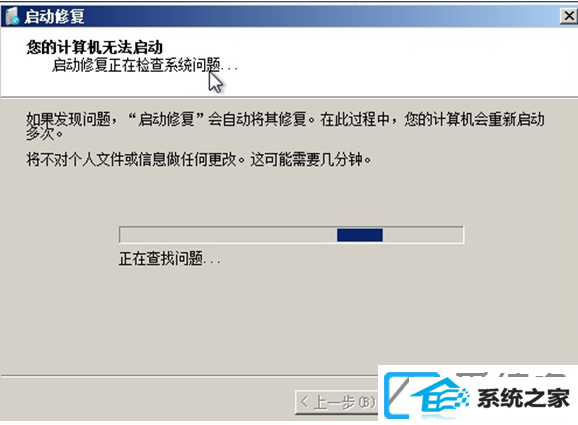
第四步:再次修复失败以后电脑会提示【启动修复无法自动修复此计算机】,这时候你们点击【查看问题全面信息】。
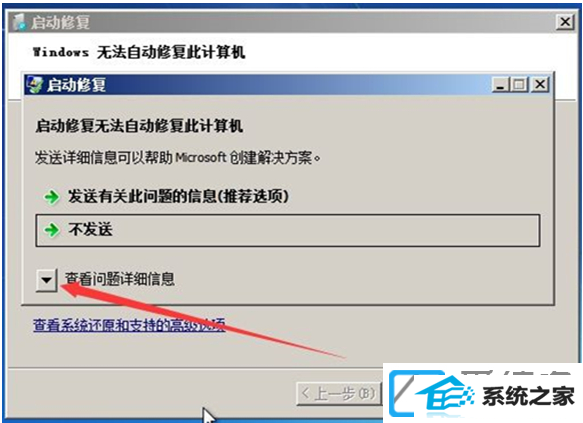
第五步:在【查看问题全面信息中】将滚轮拉到最底部,点击底部的文件。
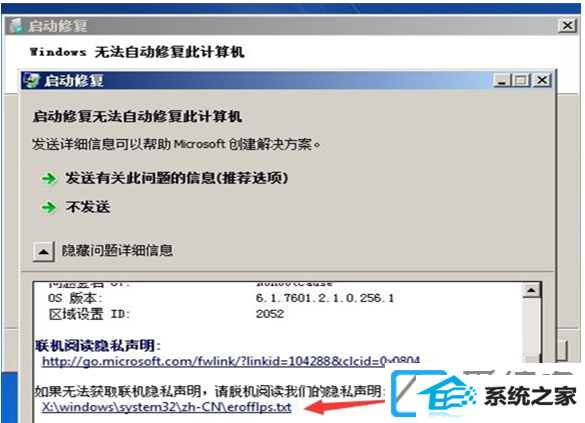
第六步:新弹出的文件为txt格式,这时候你们点击左上角的【文件】按钮。
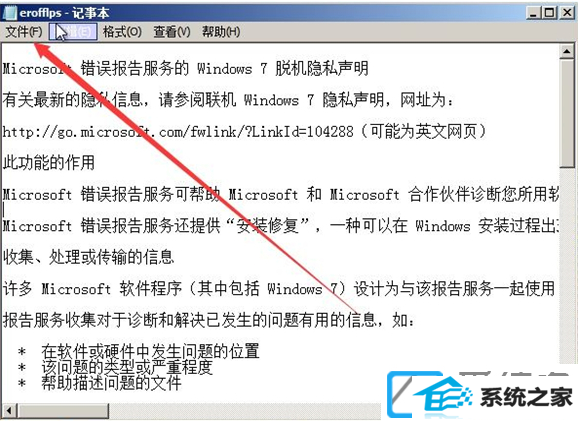
第七步:在打开文件的页面将【文件类型】选择为【所有文件】。

第八步:查找【c盘-win-system32】目录位置的【cmd】程序,右键点击【cmd】,选择【以管理员身份运行】。
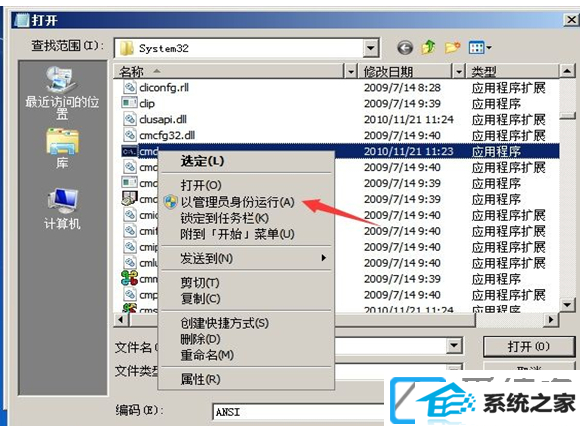
第九步:在新出现的页面依次输入【copy sethc.exe sethc_bak.exe】,【copy /y cmd.exe sethc.exe】,按下回车。之后输入【shuot down /r /t 】,如图九。最后按下回车电脑会自动进行重启。
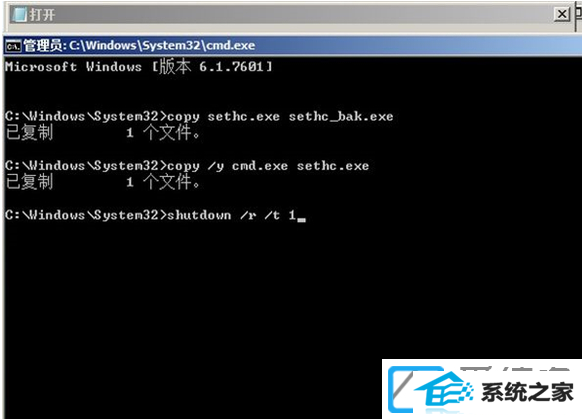
第十步:重启win10装机版64位电脑之后来到登录界面,按下【shift】键5次,出现管理员运行界面,

第十一步:在新页面中输入【net user】,这时候系统会出现登录用户名,你们记下用户名。接着输入【net user 刚才记下的用户名 新的密码】,之后按下回车,开机密码就完成重置了。如图十一,48005便是用户名,newpassword便是新密码。在新页面中输入【net user】,这时候系统会出现登录用户名,你们记下用户名。接着输入【net user 刚才记下的用户名 新的密码】,之后按下回车,开机密码就完成重置了。如图十一,48005便是用户名,newpassword便是新密码。

第十二步:最后就可以刚才配置好的密码登录win10系统了。
相关win10忘记开机密码无u盘如何处理就共享到这里了,众多win10装机版介绍关注爱装机官网。
本站发布的ghost系统与电脑软件仅为个人学习测试使用,不得用于任何商业用途,否则后果自负!